Instagram đã tự đặt tên cho mình bằng cách cho phép người dùng áp dụng các bộ lọc cho ảnh của họ, từ đó thay đổi mạnh mẽ diện mạo của bức ảnh. Nó gây chú ý bởi vì nó khiến bất cứ ai cảm thấy như một nhiếp ảnh gia chuyên nghiệp, ngay cả khi những bức ảnh đó không tốt lắm.
Khi nhiều người bắt đầu sử dụng dịch vụ, cách tiếp cận áp dụng bộ lọc và xuất bản ảnh đã trở thành một cách tiếp cận rất cơ bản. Để khắc phục điều này, Instagram cần cho phép người dùng kiểm soát nhiều hơn đối với ảnh. Khả năng điều chỉnh độ sáng, độ bão hòa và độ tương phản là phổ biến trong các ứng dụng như VSCO Cam hoặc Camera +.

Vào thứ ba, Instagram đã công bố phiên bản 6.0 của ứng dụng Android và iOS. Bản cập nhật mang đến 10 công cụ chỉnh sửa ảnh mới, giúp người dùng kiểm soát nhiều hơn về giao diện của ảnh.
Có một vài phương pháp khác nhau để truy cập các điều khiển mới, cả hai đều đơn giản để sử dụng.
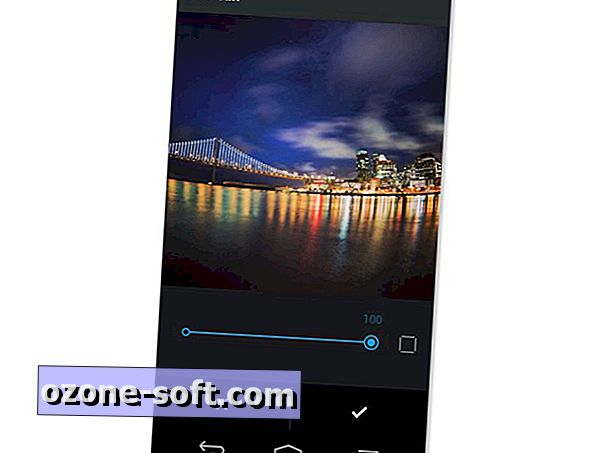
Để điều chỉnh cường độ bộ lọc hoặc áp dụng khung cho ảnh của bạn, bạn sẽ cần nhấn đúp vào biểu tượng bộ lọc. Làm như vậy cả hai sẽ áp dụng bộ lọc và mở thanh trượt để điều chỉnh cường độ bộ lọc. Trượt nó sang bên trái để giảm độ mạnh của bộ lọc hoặc sang phải để tăng bộ lọc. Nếu bộ lọc có khung đi kèm, sẽ có biểu tượng khung nhỏ ở bên phải thanh trượt; khai thác nó sẽ kích hoạt khung.
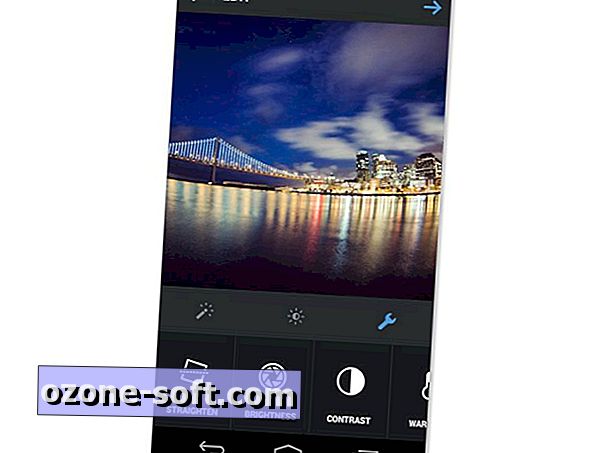
Phần mạnh mẽ hơn của bản cập nhật là có thể tinh chỉnh gần như mọi khía cạnh của bức ảnh của bạn. Sau khi bạn đã tải ảnh và cắt ảnh (nếu cần), bạn có thể chuyển thẳng vào áp dụng bộ lọc bằng phương pháp được nêu ở trên hoặc bạn có thể điều chỉnh các khía cạnh khác của ảnh bằng cách chọn biểu tượng cờ lê.
Với cờ lê được chọn, bạn sẽ tìm thấy tùy chọn để duỗi thẳng; điều chỉnh độ sáng, độ tương phản, độ ấm, độ bão hòa, độ sáng và bóng; thêm một họa tiết; áp dụng thay đổi độ nghiêng; và làm sắc nét. Nói chung, đó là một danh sách các tùy chọn tùy chỉnh ấn tượng.
Hãy nhớ rằng, bạn sẽ không thể chỉnh sửa video bằng các công cụ này - chúng hoàn toàn có ý nghĩa đối với ảnh.
Vì một số lý do, Instagram đã chọn không bao gồm nút hoàn tác, nhưng bạn có thể theo dõi những thay đổi bạn đã thực hiện bằng cách tìm biểu tượng công cụ để có một đường liền nét ngay bên dưới nó. Tuy nhiên, mặc dù vậy, thật tuyệt khi có nút hoàn tác ở đâu đó trên màn hình này. Và cuối cùng nhưng không kém phần quan trọng, để xem "trước" và "sau" các chỉnh sửa của bạn, chỉ cần nhấn và giữ vào ảnh của bạn để xem nó trông như thế nào, sau đó hãy xem tác động của chỉnh sửa của bạn.
Bản cập nhật hiện có sẵn trong cả Play Store và App Store.













Để LạI Bình LuậN CủA BạN